如何轻松地从您的博客文章中制作视频
已发表: 2019-07-26人们喜欢保留他们的旧东西,就像我们都喜欢保留我们的旧内容一样。 那么,如果您可以通过重新利用您的内容来赋予它第二次生命呢? 这些内容再利用选项之一是将其变成视频。
众所周知,视频比简单文本的影响更大,因为 81% 的人更喜欢观看视频而不是阅读帖子。
拥有常青的内容将使您可以轻松地将博客文章变成视频,但是您究竟是如何做到的呢?
您可能会认为这是一个耗时的过程,这也需要花费很多钱。 但实际上,这完全是一个神话。
这是我们根据我们的一篇文章创建的视频,让您了解如何在几分钟内重新调整整个博客文章的用途。
现在,让我们逐步完成将博客文章转换为视频的整个过程。
首先,我们选择了要制作成视频的文章。 我们选择了“如何定义您的目标受众” ,这可能对商业界的新人有很大帮助。
您可以根据整篇文章制作视频,或者只选择您想要单独表示的部分并保持简短和有趣。 我们将专注于第一部分,并制作一个关于如何定义目标受众的视频。
接下来,我们需要根据我们的文章创建一个视频脚本,这意味着要抓住博客文章的关键点,并以更好的方式呈现它们。 在我们的文章中,我们需要创建视频的部分有 5 个点,因此我们将围绕它们构建我们的脚本。 看一看:

准备好脚本后,就该决定是需要真人视频还是动画了。 在这种情况下,我们将在“解释器视频工具包”的帮助下创建一个简短的动画视频。 您可以在 Renderforest 的“创建视频”部分找到此模板和其他模板。 确保注册或登录您的帐户,以便能够使用您的文件创建一个新项目并在之后保存它。

单击“立即创建”按钮后,您将面临 3 个制作视频的选项。
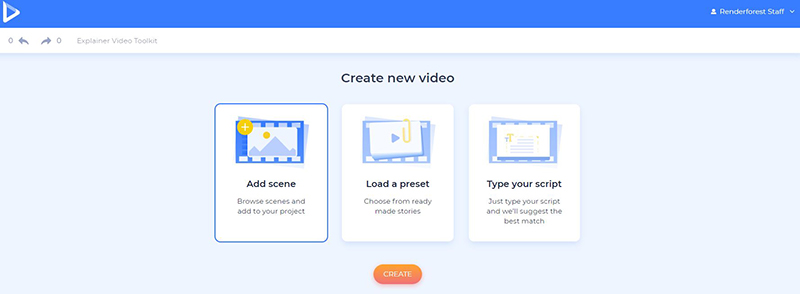
“添加场景”选项将允许您自己选择视频所需的场景并进行编辑。 场景分为不同类别,包括但不限于“互联网和社交媒体”、“技术和设备”、“房地产”、“教育”、“金融和金钱”、“医疗保健”、“运动和生活方式” . 从角色动画、角色组动画、背景动画、徽标动画以及排版、图像和视频持有者中进行选择。
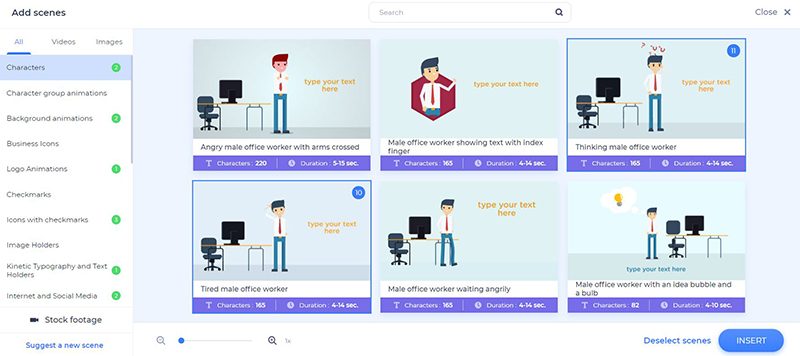
使用“加载预设”选项,您将能够选择我们现成的预设之一并根据您的脚本对其进行自定义。

在这种情况下,最后一个“键入您的脚本”选项可能是最方便的选项。 只需将您的脚本粘贴到新打开的窗口中,然后单击“生成项目” 。 我们基于 AI 的工具会根据您的文字建议合适的场景,并在几秒钟内呈现给您。 这是我们用来创建视频的选项。
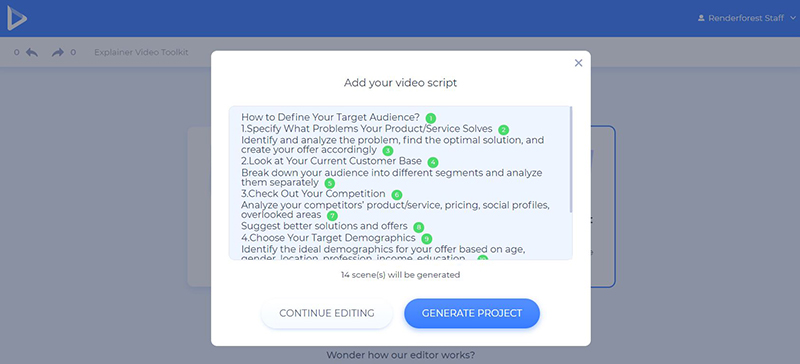
在仪表板上,您可以更改场景的顺序、复制、删除或替换它们。 如果需要,还可以通过单击场景旁边的加号图标来添加新场景。
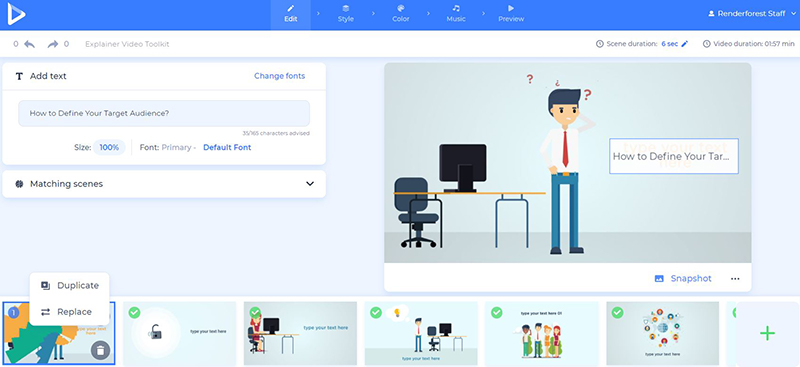
要编辑您的文本,请单击文本持有者字段并进行必要的更改。 不要忘记单击“保存并关闭”以保留已编辑的版本。

在这个项目中,我们没有带有视频或图像文件的场景,但您可以添加一些带有媒体支架的场景并添加您的文件。 您有 3 个选项可供选择:通过 URL 添加图像/视频,从“媒体库”中选择上传的文件,或从您的设备上传。

如果您觉得您的项目没有合适的视频或图像,请单击最后一个“素材库”/“素材库”选项,然后从我们的库中选择一个媒体文件。 有超过 200.000 个库存视频和图像可供选择。 只需键入关键字或主题并找到相关文件。 选择它并单击“插入”将其添加到您的视频中。
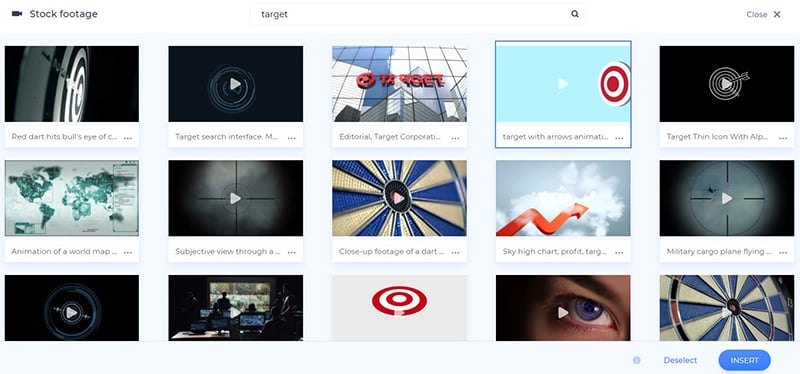

您可以在我们先进的视频修剪器的帮助下编辑您添加的视频。 选择要保留的部分,然后单击“完成”进行确认。
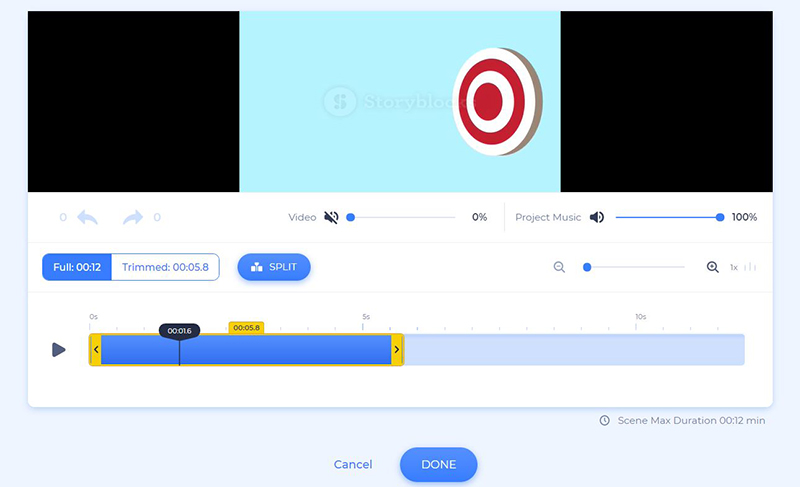
您的图像文件也可以被裁剪和旋转。 有一些过滤器供您使用,并为您的图像文件提供不同的外观。

作为最后一个场景,我们添加了徽标动画。 如果您还没有徽标,您可以使用 Renderforest 创建一个徽标,而无需离开视频编辑器。 单击“创建徽标”选项开始。
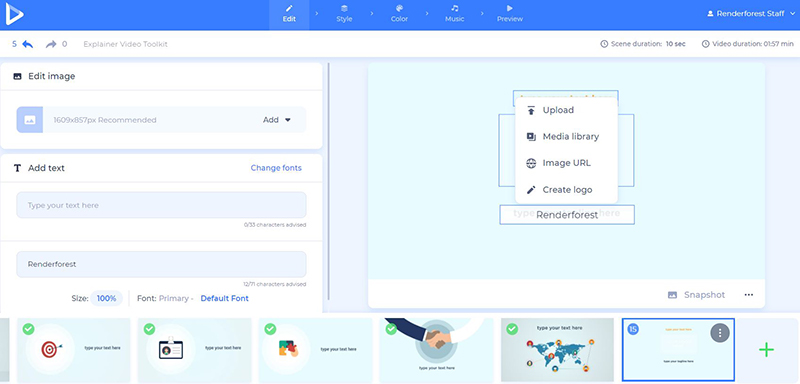
完成自定义场景后,转到“样式”部分。 从 4 种可用的视频样式中进行选择:标准、纹理、摆动和平面。
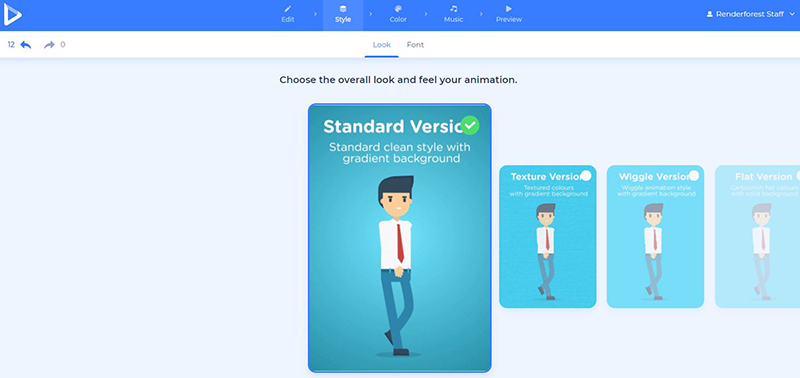
在“样式”部分的“字体”部分,为您的文本选择一种新样式。 “生成”按钮将帮助您预览场景的更改。
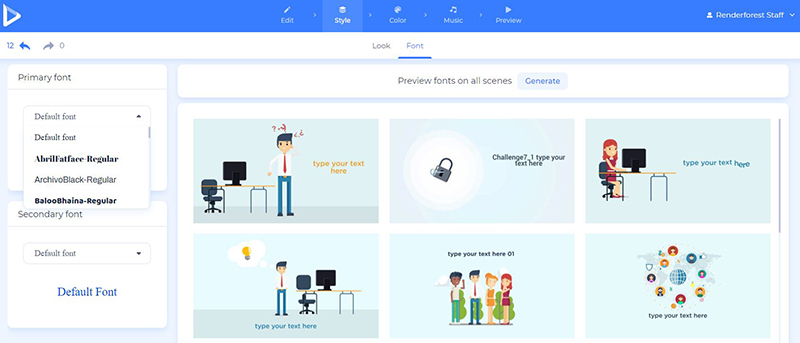
从“颜色”部分中,选择视频的色调。 在这里,您将找到我们的设计师建议的调色板,或者能够创建您的自定义配色方案。

从“音乐”部分为您的视频添加背景音乐曲目和画外音。 上传您的音乐曲目,从我们的音乐库中选择一首,或在现场录制画外音。

看起来您的视频快要准备好了。 现在,转到“预览”部分以查看最终结果。 选择“免费预览”选项,您的视频将在几分钟内准备就绪。 如果在观看完最终项目后,您觉得需要进行更改,您可以随时返回编辑场景。
确定视频准备就绪后,就可以下载了。
您有两种选择来下载新视频。 第一个是免费选项,它提供带有 Renderforest 水印的 SD360 质量视频。 通过“高清导出”选项,您可以下载高质量且无水印的视频。 在此处查找有关我们定价的所有详细信息。

现在您知道,只要找到适合您的工具,再利用旧内容一点也不难。 通过将您的旧博客文章变成视频,您将赋予它新的生命,并在您的社交媒体帐户上分享新内容。 兴奋地使用 Renderforest 创建更多视频? 让我们现在开始吧!
现在试试
以下是我们的其他一些动画模板,可帮助您将更多旧帖子转化为新内容。 去看一下!
3D 解释器视频工具包
使用此 3D 工具包从您的旧帖子中制作卡通视频。 大量角色、动画场景、音乐曲目和转场可帮助您制作年度解说或宣传视频。 适用于演示、广告和其他项目。
现在试试
解释器世界工具包
您是否正在寻找一种令人兴奋的方式来向您的观众介绍您的内容? 该工具包将通过 700 多个图标、字符、动画背景和其他功能帮助您实现这一目标。 立即制作令人印象深刻的宣传片、解释器或演示视频!
现在试试
白板动画工具包
通过白板动画视频讲述故事、介绍产品或宣传您的品牌。 超过 1000 个互动场景、动画角色和音乐曲目将使您的视频难以忘怀。 非常适合宣传和解释视频、广告、演示文稿等。
现在试试
